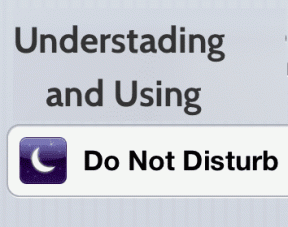Získejte texty písní v centru oznámení pro iPhone a Mac
Různé / / December 02, 2021

Zobrazení Dnes v Centru oznámení je nový Dashboard. Začalo to s iOS 7 a dostalo se do Yosemite. Řekli jsme vám co widgety v iOS 8 jsou a jak fungují. Je to stejný příběh na Yosemite.
Widgety řídicího panelu v OS X bývaly (a pro některé stále jsou) způsobem, jak integrovat malé webové objekty, skripty nebo okna, která poskytují informace za běhu. S Yosemite je tato odpovědnost přenesena na widgety Centra oznámení. Jak můžete získat synchronizované texty písní, které hrajete v OS X nebo iOS, přímo v Centru oznámení? Čtěte dále a dozvíte se to.
Jak povolit widgety v iOS 8 a Yosemite
Widgety nejsou samostatné aplikace. Když si stáhnete a nainstalujete níže uvedené aplikace, nainstalují se odpovídající widgety.

Chcete-li aktivovat widget, přejděte na konec zobrazení Dnes v Centru oznámení a klepněte na Upravit. Uvidíte zelenou "+’ vedle nově dostupného widgetu. Klepněte na něj a widget bude nyní aktivní a spuštěný.
Jak získat texty na iOS 8 pomocí výchozí hudební aplikace
Mluvili jsme o Úžasný plugin FloatingLyrics od MusiXmatch
pro Android. Existuje něco podobného, i když nyní s omezenou dostupností pro iOS 8. Stáhněte si aplikaci a aktivujte widget, jak je uvedeno výše.RT @musixmatch: Dnes budou vaše úkoly a kalendář vypadat jinak #ios8#widgetpic.twitter.com/VsLNWwghhS MILUJI TO !
— musiXmatch (@musixmatch) 24. října 2014
Nyní přejděte do aplikace Hudba a přehrajte skladbu. Widget MusiXmatch prohledá aktuálně přehrávanou skladbu a zobrazí synchronizovaný text.
Jak získat texty v Yosemite pomocí iTunes
Aplikace, kterou budeme používat k získávání textů v Yosemitském centru oznámení, je Lyrický. Stojí 0,99 $ a je k dispozici v App Store. Volaná alternativa iTunes Lyrics Widget je k dispozici zdarma, ale nefungovalo mi to.

Aplikace, kterou používáme, je pouze tlumočníkem uložených textů. Na rozdíl od MusiXmatch na iOS 8 nebude hledat texty z databáze online.
To znamená, že budete muset vložit texty pro každou jednotlivou písničku ve vaší knihovně iTunes, aby to fungovalo. Na druhou stranu to bude fungovat, i když nebudete připojeni k internetu.
Použití Singer Song Reader k uložení textů do iTunes
Čtenář písní zpěváka přečte aktuální skladbu, která se hraje, a umožní vám vložit text do iTunes.

Otevřete aplikaci a přepínejte mezi zdroji ze spodního řádku. Když najdete text písně, stiskněte zkratku Cmd + S pro uložení skladby do iTunes.
vím, co si myslíš. Co když máte v knihovně tisíce skladeb? Pokud jste trochu technicky zdatní, můžete si nainstalovat skripty AppleScript, které automatizaci provedou za vás. Podrobnosti jsou diskutováno v tomto vláknu Reddit.
Existuje také ruční způsob, jak přidat texty. Klikněte pravým tlačítkem na libovolnou skladbu a klikněte Získat informace. Zobrazí se panel textů. Vložte tam text a stiskněte OK zachránit.

Jakmile jsou texty skladeb připraveny k použití, vše, co musíte udělat, je povolit widget Centrum oznámení.
Lyrical vyhledá vložené texty a zobrazí je spolu se základními ovládacími prvky přehrávání, jako je přehrávání/pauza, další/předchozí, posuvník hlasitosti a hodnocení hvězdičkami.
Jak obvykle kontrolujete texty?
Jaký je váš preferovaný způsob vyhledávání textů na vašem telefonu nebo počítači? Dejte nám vědět v komentářích níže.